السلام عليكم ورحمة الله وبركاته
Cienījamie sekotāji, šajā rakstā mēs izskaidrosim maršrutētāja iestatījumus TOTO LINK
Pirmā lieta, ko mēs parasti darām
Dodieties uz maršrutētāja iestatījumu lapu
Kuru
parādīs jums
Maršrutētāja pieteikšanās lapa
mēs ierakstīsim lietotājvārds : admin
Un mēs ierakstīsim to pašu vārdu
Parole : admin
Kāds ir risinājums, ja maršrutētāja lapa netiek atvērta kopā ar jums?
Lūdzu, izlasiet šo pavedienu, lai atrisinātu šo problēmu
parādīs mums
Maršrutētāja iestatījumu sākumlapa tutu saite TOTO SAITE
Mēs ievērosim iestatījumus, kādi tie ir attēlā
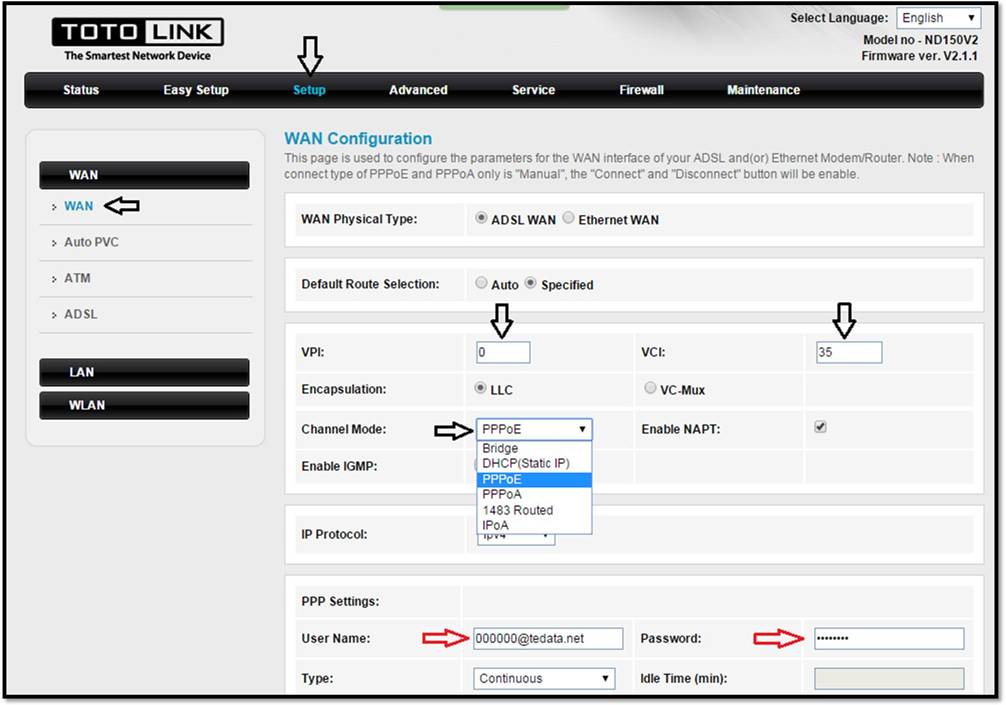
- Klikšķiniet uz Iestatīšana
- Pēc tam nospiediet WAN
- Izvēlieties WAN Fiziskais tips: ADSL WAN
- tad izvēlies Noklusējuma maršruta izvēle: norādīts
- tad maini VPI : 0
- un mainīt VCI : 35
- un mainīt Kanāla režīms: PPPoE
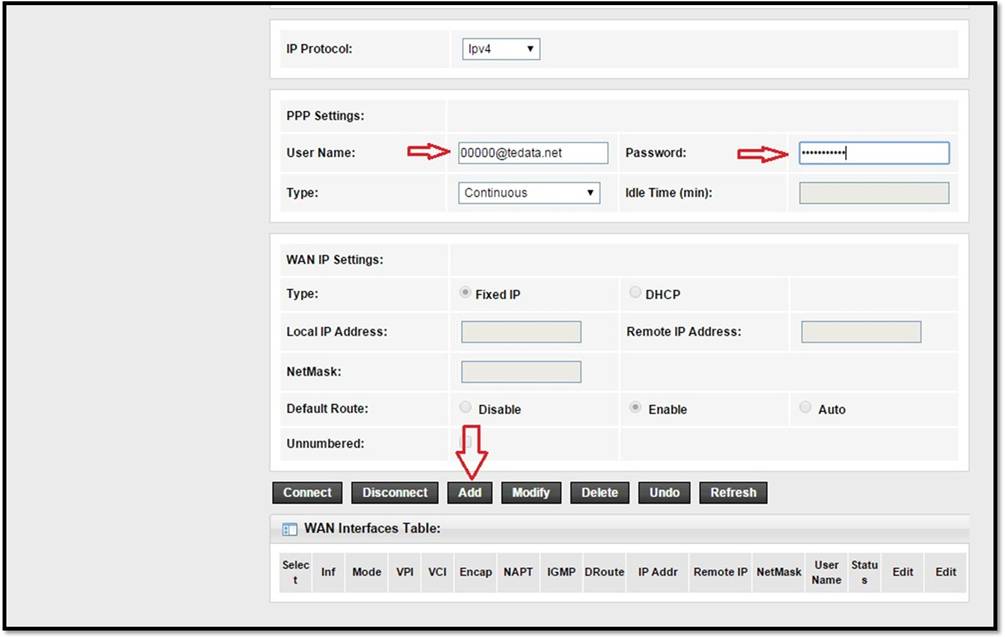
Pakalpojuma lietotājvārds un parole vai Lietotājvārds un Parole tiek rakstīti un iegūti, sazinoties ar pakalpojumu sniedzēju uzņēmumu vai runājot ar klientu apkalpošanas numurs
Vissvarīgākais ir noklikšķināt uz vārda Pievienot Lai pievienotu parametru, kas sazinās ar pakalpojumu sniedzēju, mēs labi koncentrējamies un nospiediet Pievienot nē savienot
Šeit ir paskaidrojums
Kā iestatīt maršrutētāja wifi iestatījumus tutu saite TOTO SAITE

Lai mainītu WiFi tīkla nosaukumu, rīkojieties šādi:
- Klikšķiniet uz Iestatīšana
- Pēc tam nospiediet WLAN
- Pēc tam nospiediet pamata
- Mainiet WiFi tīkla nosaukumu priekšā: SSID Pielāgojiet visus iestatījumus, kā parādīts iepriekšējā attēlā
- Pēc tam nospiediet Piemērot izmaiņas
Šeit ir metode
Šifrēšanas sistēma darbojas un maina maršrutētāja Wi-Fi paroli tutu saite TOTO SAITE
Lai mainītu WiFi tīkla paroli, rīkojieties šādi:
- Klikšķiniet uz Iestatīšana
- Pēc tam nospiediet WLAN
- Pēc tam nospiediet Drošība
- mainīt Šifrēšana WPA2 jaukta Šī ir labākā maršrutētāja šifrēšanas sistēma
- Mainiet Wi-Fi tīkla paroli vai paroli priekšā: Iepriekš koplietota atslēga Jums jāievada parole, kas sastāv no 8 vai vairāk elementiem, ne mazāk.
- Pēc tam nospiediet Piemērot izmaiņas
Un no šejienes
Kā maršrutētājam pievienot DNS tutu saite TOTO SAITE
Maršrutētāja DNS maiņas skaidrojums
Lai mainītu un pievienotu DNS un maršrutētāju, rīkojieties šādi:
- Klikšķiniet uz Iestatīšana
- Pēc tam nospiediet LAN
- Pēc tam nospiediet DHCP
- Un rediģējiet DNS priekšā DNS serveris
Šeit ir veids
Veiciet maršrutētāja rūpnīcas atiestatīšanu tutu saite TOTO SAITE
Ar teleteksta starpniecību

Lai veiktu maršrutētāja rūpnīcas atiestatīšanu vai notīrītu maršrutētāja iestatījumus no maršrutētāja lapas, izmantojot mīksto atiestatīšanu, rīkojieties šādi
- Klikšķiniet uz Uzturēšana
- Pēc tam nospiediet Atsāknēšana
- Pēc tam nospiediet Atjaunot noklusējuma iestatījumus
vai strādāt
Pārstartējiet maršrutētāju tutu saite TOTO SAITE
Nospiežot pogu Reboot 
Lai restartētu maršrutētāju no maršrutētāja lapas, nospiežot pogu Atsāknēšana Izpildiet tālāk norādītās darbības.
- Klikšķiniet uz Uzturēšana
- Pēc tam nospiediet Atsāknēšana
- Pēc tam nospiediet Atsāknēšana
No šejienes jūs varat darīt
Mainiet maršrutētāja lapas paroli tutu saite TOTO SAITE
No administratora līdz visam citam 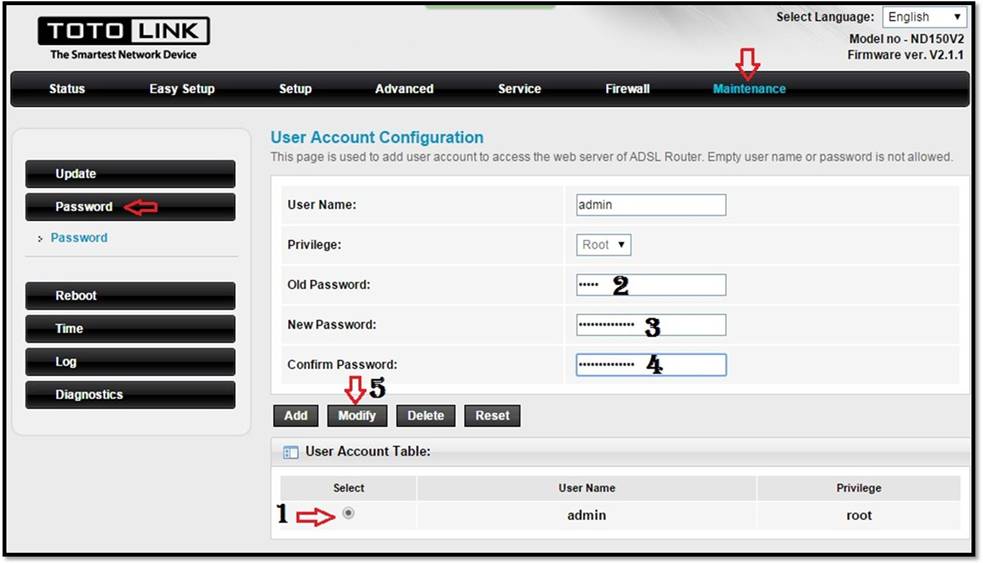
Lai mainītu maršrutētāja lapas paroli, nevis jebkuras citas paroles administratoru
- Klikšķiniet uz Uzturēšana
- Pēc tam nospiediet Parole
- Pastāv iespēja mainīt lietotāja vārds maršrutētāja lapai, bet es neiesaku šo darbību, tāpēc atstājiet to kā administratoru
- Vecā parole Ierakstīta vecā parole
- Jaunā parole Tiek ievadīta jaunā parole
- Apstipriniet paroli : Parole tiek vēlreiz apstiprināta
- Pēc tam nospiediet modificēt
No šejienes jūs varat darīt
Aktivizējiet maršrutētāja ugunsmūri tutu saite TOTO SAITE
Maršrutētāja programmatūra, un jūs varat to izslēgt 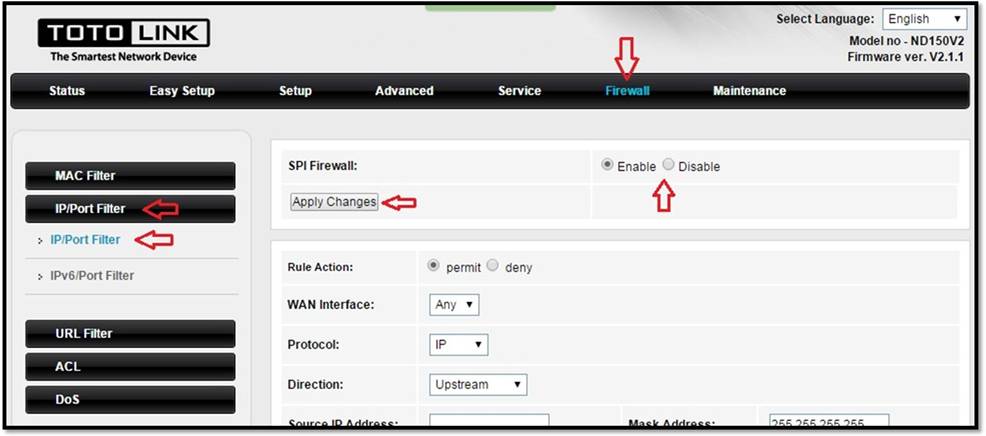
No šejienes mēs varam atspējot un apturēt maršrutētāja tālvadības pilnvaras 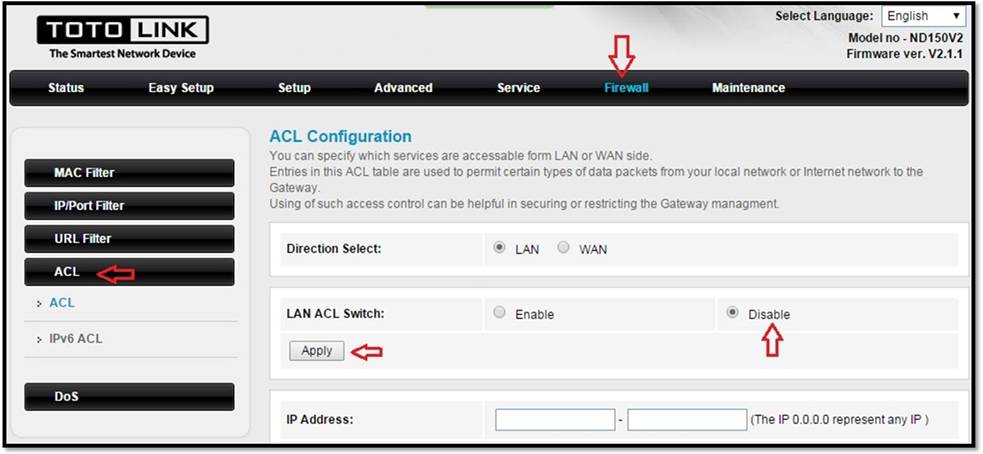
No šejienes jūs varat zināt
Kā uzzināt ātrumu, kas jūs sasniedza
Lejupielādējiet / augšupielādējiet no interneta pakalpojumu sniedzēja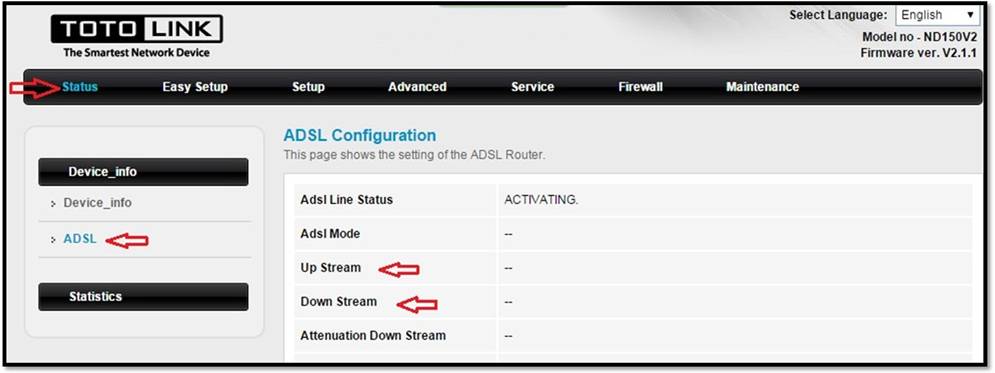
Lai uzzinātu faktisko maršrutētāja saņemto ātrumu
- Klikšķiniet uz Status
- Pēc tam nospiediet Ierīce _informācija
- Pēc tam nospiediet ADSL
- Augšup straume Zemes līnijas pacelšanas ātrums
- Lejup straume Fiksētā tālruņa lejupielādes ātrums
No šejienes jūs varat zināt
IP, ar kuru esat izveidojis savienojumu no sava interneta pakalpojumu sniedzēja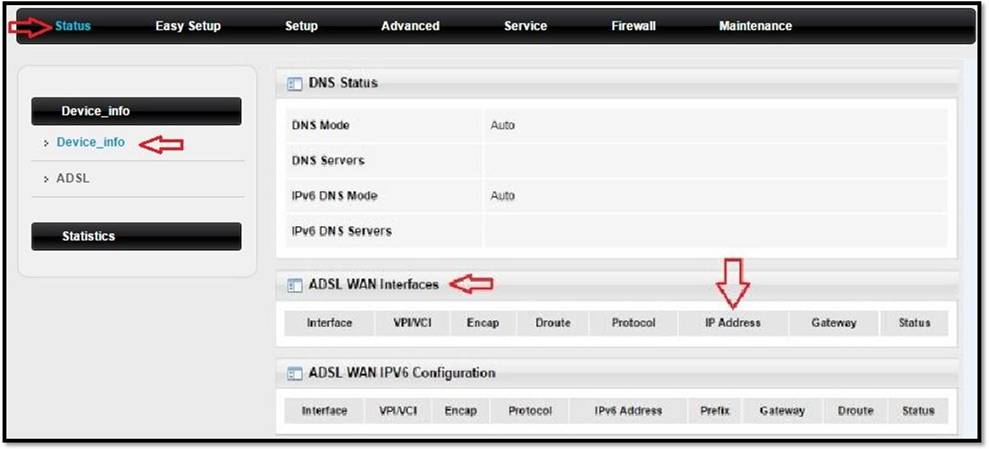
Lai uzzinātu savu IP, ko saņemat no pakalpojumu sniedzēja
- . ir nospiests Status
- Pēc tam nospiediet Ierīce _informācija
- من ADSL WAN saskarnes Tad IP adrese
Ja jums rodas kādas problēmas ar skaidrojumu, lūdzu, atstājiet komentāru, un mēs jums atbildēsim pēc iespējas ātrāk
Jums varētu būt interesanti redzēt :
Kā detalizēti atrisināt mājas interneta pakalpojuma nestabilitātes problēmu
HG630 V2 maršrutētāja iestatījumi
WE ZXHN H168N V3-1 maršrutētāja iestatījumu skaidrojums
Maršrutētāja HG 532N huawei hg531 iestatījumu darba skaidrojums
ZTE ZXHN H108N maršrutētāja iestatījumu skaidrojums WE un TEDATA
ZTE retranslatora iestatījumu darba skaidrojums, ZTE retranslatora konfigurācija
Paskaidrojums par maršrutētāja pārveidošanu par piekļuves punktu
Paskaidrojums par DNS pievienošanu maršrutētājam TOTOLINK, versijai ND300
Maršrutētāja modifikācijas MTU skaidrojums
TP-Link VDSL maršrutētāja iestatījumu VN020-F3 skaidrojums WE
Maršrutētāja iestatījumu skaidrojums, kura versija ir DG8045
Un jums ir labi, veselība un labklājība, dārgie sekotāji


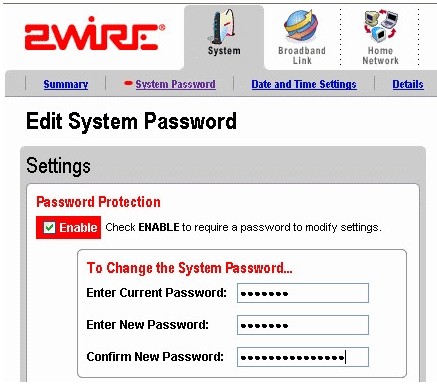


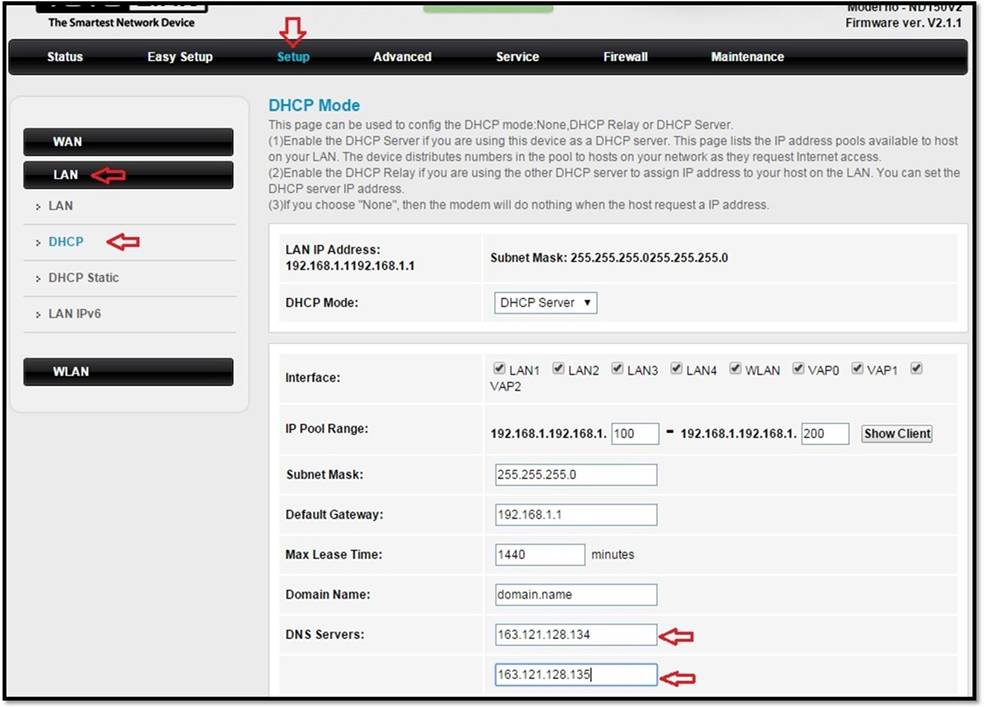






Jauks skaidrojums un pat labāks par klientu apkalpošanu, kas mani aizrāva
Laipni lūdzam Musabā
Mēs ceram, ka mēs vienmēr būsim pie jūsu labās domas un, ja Dievs to vēlēsies, atkal nebūs reibonis
Ш§Щ „ШіЩ„ Ш§Щ ... ШШЩ „ЩЉЩѓЩ ...
Man ir problēma ar Tutu Link maršrutētāju, ka, atvienojot strāvu un atkal to ieslēdzot, tas nedarbojas, un man ir jāveic iestatījumi vēlreiz, kāds ir šīs problēmas risinājums
Paldies
Laipni lūdzam Salaha kungs
Šī problēma, visticamāk, rodas no maršrutētāja programmaparatūras
Vispirms jāpārliecinās, ka varat izmēģināt citu maršrutētāju. Ja tā pati problēma joprojām pastāv, tai nav nekāda sakara ar maršrutētāju un jārunā ar klientu apkalpošanas dienestu, lai jūs varētu atrisināt problēmu.
Otra lieta - ja problēma ir atrisināta, tā paliek, kā jau no paša sākuma paskaidroju, maršrutētāja programmaparatūra nav saderīga ar uzņēmumu vai tai ir problēma. Lūdzu, vispirms, ja vēl ir garantijas laiks, maršrutētāja aģentam
Bet, ja tas ir ārpus garantijas laika, jums ir nepieciešama maršrutētāja programmaparatūra, taču tas jādara piesardzīgi un ar speciālista starpniecību, lai maršrutētāju pilnībā nepazaudētu.
Un pieņemiet manus sirsnīgos sveicienus
Miers jums!
sveicināts kungs Wesam
Nē, diemžēl ir jāveic rūpnīcas atiestatīšana un vēlreiz jāformatē maršrutētājs, lai parole atkal atgrieztos pie administratora un pieņemtu manus sirsnīgos sveicienus.
Vai varat izskaidrot, kā bloķēt jebkuru vietni?
laipni gaidīti kārts
Lūdzu, izskaidrojiet šeit, kā bloķēt vietnes
Kā bloķēt porno vietnes, aizsargāt savu ģimeni un aktivizēt vecāku kontroli
Vai var izskaidrot arī vietņu bloķēšanas darbu no modema?
laipni gaidīti kārts
Lūdzu, izskaidrojiet šeit, kā bloķēt vietnes no modema. Tā pati ideja iet cauri. Izmēģiniet to un pastāstiet mums, vai tā ir izrādījusies efektīva, gaidot jūsu atbildi 🙂
Kā bloķēt porno vietnes, aizsargāt savu ģimeni un aktivizēt vecāku kontroli
Ш§Щ „ШіЩ„ Ш§Щ ... ШШЩ „ЩЉЩѓЩ ...
Ir iespējams izveidot tīklus ar vienu un to pašu modemu un noteikt interneta ātrumu katrā tīklā
totolink modems nd300V3.1.1
Lai es zinātu, kā stādīt VPN pašā modemā
Kas ir DNS un kā to izmantot
Lai jums miers. Es vēlos uzzināt, kādas ierīces ir savienotas ar maršrutētāju un kā izdzēst totolink maršrutētāju
Man ir Huawei maršrutētājs. Es to atjaunināju, un, kamēr tas notika, gaisma nodzisa, tad pēc divām stundām lampiņa atkal iedegās, bet maršrutētājs pārlūkprogrammā neatvērās.
Kā jūs atrisinājāt šo problēmu? Lai Dievs jūs atalgo